Как да тествате тества проблем графична карта, GPU ускорение
Това означава, че когато има нова игра с невероятна графика, можете да го закупите в пълна увереност, че системата ви ще бъде в състояние да го играят с приемлива скорост на кадрите.
Като резултатите от теста, можете да погледнете на графичните настройки на играта, за да жертват някои графични звънци и свирки, в името на гладки и годен за игра фреймрейт.
Защо трябва да тествам?
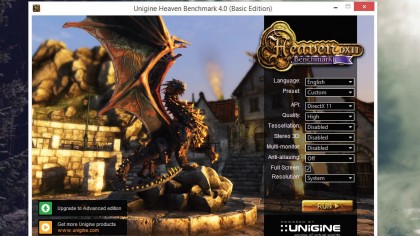
Не всички от тях са безплатни, обаче, като популярен бенчмарк 3DMark. Има безплатни версии, но те могат да бъдат ограничени.
Веднъж инсталирана, стартиране на програмата. Ще се появи прозорец, където можете да изберете различни варианти, например, качеството текстура и резолюция в тестовете. При избора на резолюция, по-добре е да се спре по пътя, по който обикновено можете да започнете играта. Това разрешение, в които обикновено работят с Windows (например 1920 х 1080) и след това върху «Система».
резултатите от тестовете
По време на тест изпълнение Небето, ще видите редица атрактивни 3D светове с панорамна камера.
За да започнете да записвате резултатите от теста, натиснете «Benchmark» в горния ляв ъгъл на екрана или натиснете F9 на клавиатурата. Небето ще проведе серия от тестове, след което показва резултатите в нов прозорец.
Тези резултати, които предлагате средна, минимална и максимална скорост на кадрите, както и цялостната оценка. Колкото по-висок е резултатът, толкова по-добре. Няма как бързо да се сравнят резултатите с тези на други потребители, но има много сайтове като TechPowerUp и Overclock.net, което показва една маса, посветена на резултатите от измерването Небето.
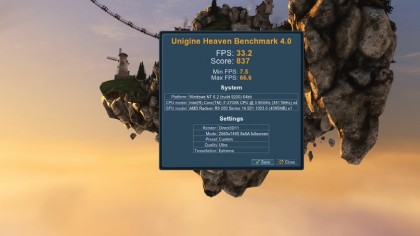
Какво може да се подобри?
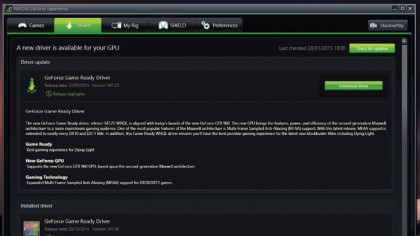
Nvidia GeForce изживяване е удобен инструмент за актуализация графични драйвери.
Ако използвате бета версия на водача, че е необходимо да се върне към последната официална версия на стабилната версия. След това рестартирайте компютъра и изчакайте една минута или две, за да се изпълняват всичките програми във фонов режим и услуги.
Затворете всички отворени програми, оставете само Windows, повторете тестовете. Ако не сте доволни от резултата, има и други проблеми, които могат да ги засегнат.
Опитайте се да се отвори на компютърната кутия и проверете феновете и решетки за прах, лоша вентилация може да бъде проблем на прегряване, което води до ниска производителност и съответно ниска производителност на тестовете. Почистете вътрешността на вашия компютър с помощта на вентилатор и четка.
Ако това не помогне, че е време за ъпгрейд!